 2019-08-12 14:18:02
2019-08-12 14:18:02
 在手机上看
在手机上看
扫描二维码手机打开
如何用ps做出镜面效果?我们在使用PS的时候是可以做出镜面效果的,但是很多的用户还是不知道要怎么做,那我们具体要怎么使用PS做出镜面效果呢?下面是小编整理的如何用ps做出镜面效果教程,一起去看看吧!

如何用ps做出镜面效果
1、打开图片;
ps相关攻略推荐:
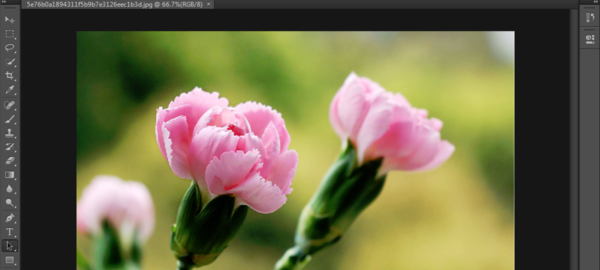
2、按ctrl+alt+c,调整画布大小;
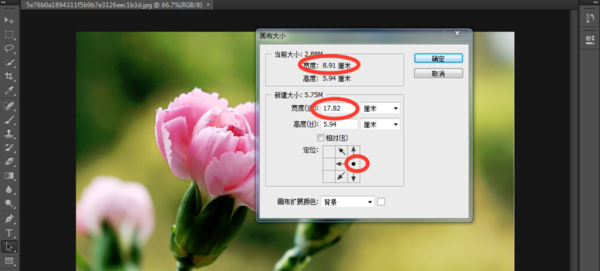
3、创建新图层,将原图片复制粘贴到新图层上,用拖图工具拖到合适位置;
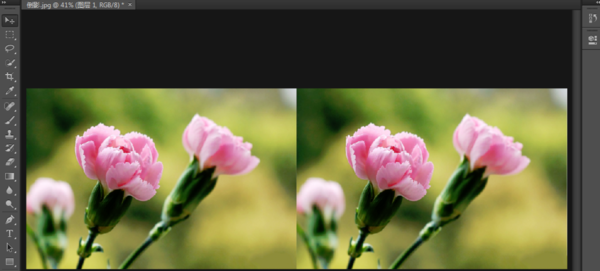
4、点击【编辑】-【变换】【水平翻转图片】,得到平面镜面影像效果图,合并图层,存储图片;
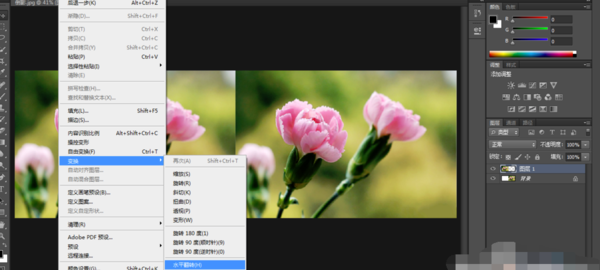
5、回到上述第二步骤,调整画布大小时定位上面,高度调为原图层高度的两倍;
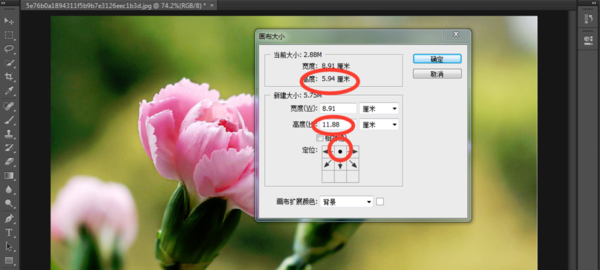
6、创建新图层,将原图层复制粘贴到新建图层上,用拖图工具拖到合适位置;
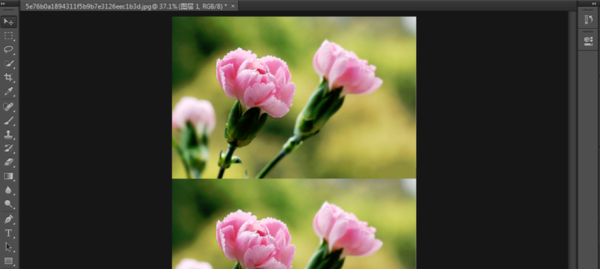
7、点击【编辑】-【变换】-【垂直翻转】,得到图片的倒影,合并图层,存储图片就可以了。
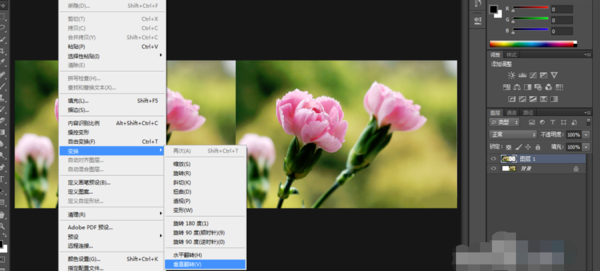

以上就是小编为大家整理的如何用ps做出镜面效果教程,关注58免费资源网了解更多软件内容!
相关文章
更多>>